
コンピュータのキーボードの Ctrl キーには多くの機能があります。
これは組み合わせキーでもあり、他のキーと同時に使用して複数の機能を実行できます。
ただし、マウスと単独で使用する場合にも多くの機能があります。
次のように説明します:
最初のタイプ: [オブジェクトのコピー] デフォルトでは、同じディスク上でオブジェクトをマウスでドラッグしてオブジェクトを移動します。
ctrlキーを押しながらドラッグすると、コピーされたオブジェクトになります。
この機能は、フォルダー内のファイルをコピーする場合、ディスク間でフォルダーをコピーする場合、PPT 内の画像やその他のオブジェクトをコピーする場合に非常に便利です。
2 番目のタイプ: [オブジェクトの選択] 開いているフォルダーまたはディスク内でオブジェクトを順序どおりに選択しない場合、
Ctrl キーを押したままマウスを使用して、選択するオブジェクトを選択できます。
すべてのオブジェクトを選択し、Ctrl キーを押しながらオブジェクトをクリックして選択を解除することもできます。
3番目の方法: [曲線を直線に変換] PPTで「図形」の「曲線」を使用してグラフィックを描画する場合、
ctrlキーを押し続けると曲線が直線に変わり、ctrlキーを離すと直線が曲線に戻ります。 PPTで「曲線」描画を使用する場合、曲線と直線を交互に使用するには、ctrlのこの機能を使用します。
4つ目の方法:【図形の中心位置を固定する】PPTに図形を挿入する場合、
Ctrl キーを押したまま、マウスで固定点を選択し、ドラッグして、選択した点を中心とする形状を描画します。
5つ目の方法:[ページ表示率を調整],
Ctrl キーを押したままマウス ホイールをスクロールします。
開いているウィンドウ内のページの表示比率を調整できます。
6 番目のタイプ: [キーの組み合わせ]、Ctrl キーは他のキーと組み合わせて多くの機能を持ちます。
たとえば、ctrl A を押すとページ上のすべてのコンテンツが選択され、ctrl Shift を押すと入力方法がすぐに切り替わります。
Ctrl シフトは、PPT で選択した固定点を中心とした正円を描くこともできます。ここでは完全にはリストしません。上記の内容は参考用です。
コンピューターにおける Ctrl といくつかのキーの組み合わせの意味
Ctrl Esc を押すと、[スタート] メニューが表示されます。
CTRL 右矢印 挿入ポイントを次の単語の先頭に移動します。
CTRL 左矢印 挿入ポイントを前の単語の先頭に移動します。
CTRL 下矢印 挿入ポイントを次の段落の先頭に移動します。
CTRL 上矢印 挿入ポイントを前の段落の先頭に移動します。
CTRL SHIFT 任意の矢印キー テキストのブロックを強調表示します。
Ctrl S 保存
Ctrl W プログラムを閉じる
Ctrl N New
Ctrl + 開く
Ctrl Z 元に戻す
Ctrl F 検索
Ctrl X 切り取り
Ctrl C コピー
Ctrl + 貼り付け
Ctrl A すべて選択
Ctrl [テキストを縮小]
Ctrl ] テキストを拡大
Ctrl B 太字
Ctrl I 斜体
Ctrl U 下線
Ctrl Shift入力方法の切り替え
Ctrl スペースで中国語と英語を切り替えます
Ctrl Enter を押して QQ 番号でメッセージを送信します
Ctrl Home カーソルをファイルヘッダーに素早く移動します
Ctrl End はカーソルをファイルの末尾にすばやく移動します
Ctrl Esc スタートメニューを表示
Ctrl Shift Ctrl Shift > テキストをすばやく拡大する
Ctrl F5 IE で強制更新
Ctrl F4 複数のドキュメントを同時に開くことができるプログラムで現在のドキュメントを閉じます。
Ctrlキーを押しながらファイルをドラッグ ファイルをコピー
Ctrl Backspace Start/Close 入力方法
Ctrl Shift キーを押しながらファイルをドラッグしてショートカットを作成します
詳細情報:
ctrlキーで入力方法を切り替えられない問題の解決方法
1. win8 や win10 では Ctrl Shift が効かなくなることが多いですが、その際は正しいショートカットキーを選択することで入力方法を切り替えることができます。
2.「windows ロゴ キー + スペース」を押して、入力方法を 1 回切り替えます。
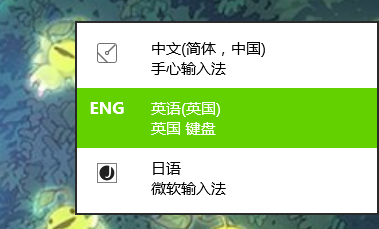
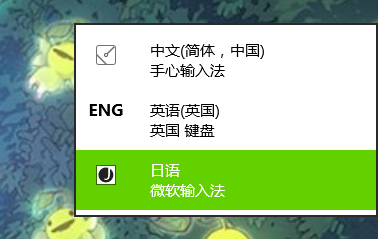
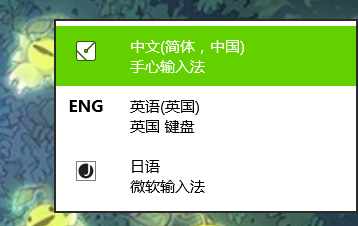
以上がコンピューターのキーボードの Ctrl キーの目的を理解するの詳細内容です。詳細については、PHP 中国語 Web サイトの他の関連記事を参照してください。